Agent Mode Gemini di Android Studio dirancang untuk menangani tugas pengembangan multi-tahap yang kompleks yang melampaui apa yang dapat Anda alami hanya dengan melakukan percakapan dengan Gemini. Anda dapat menjelaskan sasaran tingkat tinggi, dan agen akan membuat serta menjalankan rencana, memanggil alat yang diperlukan, membuat perubahan di beberapa file, dan memperbaiki bug secara berulang. Alur kerja yang dibantu agen ini memungkinkan Anda mengatasi tantangan rumit, sehingga mempercepat proses pengembangan.
Memulai
Untuk mulai menggunakan Mode Agen di Android Studio, ikuti langkah-langkah berikut:
- Klik Gemini
 di kolom jendela alat. Login dan lakukan aktivasi jika perlu.
di kolom jendela alat. Login dan lakukan aktivasi jika perlu. - Pilih tab Agen.
- Jelaskan tugas yang ingin Anda lakukan oleh agen.
- Tinjau dan setujui perubahan apa pun saat agen berupaya menyelesaikan tugas.
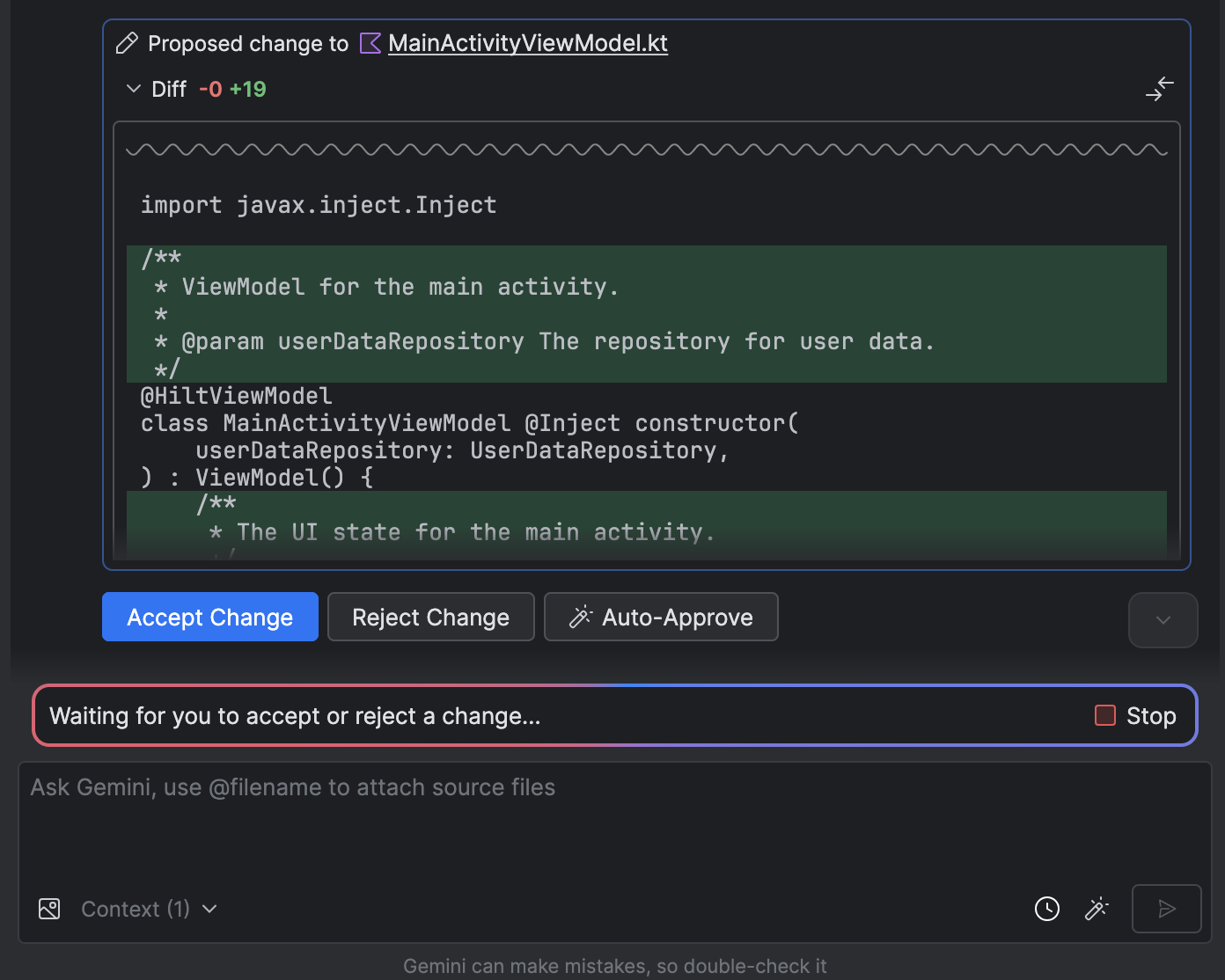
- Opsional: Untuk menyetujui perubahan secara otomatis, pilih Opsi agen
 > Setujui perubahan secara otomatis.
> Setujui perubahan secara otomatis.
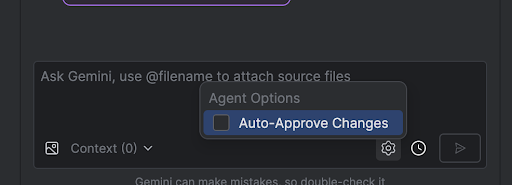
Kasus penggunaan
Berikut beberapa contoh kasus penggunaan yang dapat dibantu oleh agen:
- Perbaiki error build. Saat Anda meminta agen untuk memperbaiki error build menggunakan perintah seperti "Perbaiki error build di project saya", agen akan menerapkan perbaikan yang direkomendasikan, membuat project untuk memverifikasi solusi, dan melakukan iterasi hingga masalah teratasi.
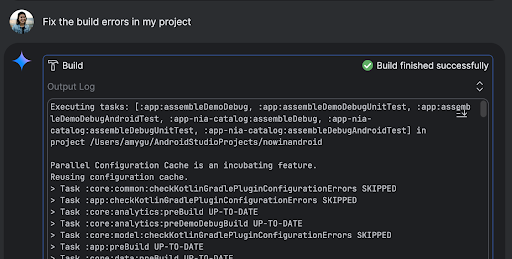
- Menambahkan atau memperbarui elemen UI. Agen dapat menambahkan atau memperbarui elemen UI. Misalnya, minta agen untuk "Menjadikan tema gelap sebagai default di preferensi pengguna", lalu agen akan menelusuri file yang relevan dan menyarankan perubahan untuk menyelesaikan tugas tersebut. Anda dapat langsung melihat pratinjau update UI di jendela alat Running devices.
- Buat data tiruan. Saat membuat prototipe dan menguji aplikasi, Anda dapat meminta
agen untuk membuat data tiruan, bukan membuatnya secara manual. Misalnya, saat diminta untuk "Menambahkan dua sesi lagi ke data palsu", agen akan menemukan file yang relevan dan menambahkan dua peristiwa lagi ke daftar
mockSessions.
Beberapa perintah lain yang dapat dicoba:
- "Tulis pengujian unit untuk <class> di <module>"
- "Buat dokumentasi untuk file yang terbuka"
- "Ubah judul aplikasi dari <nama saat ini> menjadi <nama baru>"
- "Selesaikan pengecualian pointer null"
- "Refaktorkan kode saya dengan memindahkan composable <nama composable> ke file baru. Pastikan semua impor diperbarui"
- "Tambahkan tombol baru ke layar utama aplikasi yang disebut 'Ikuti' yang akan mengarahkan Anda ke daftar topik"
- "Di composable <composable name>, kurangi padding pengubah <modifier name>"
- "Buat tombol bagikan untuk membagikan ke media sosial"
Cara kerja agen
Dalam Mode Agen, perintah Anda dikirim ke Gemini API dengan daftar alat yang tersedia. Anda dapat menganggap alat sebagai keterampilan: alat mencakup kemampuan untuk menelusuri file, membaca file, menelusuri teks dalam file, menggunakan server MCP yang telah Anda konfigurasi, dan banyak lagi.
Saat Anda memberi agen tugas, agen akan membuat rencana dan menentukan alat yang diperlukan. Beberapa alat ini mungkin mengharuskan Anda memberikan izin sebelum agen dapat menggunakannya. Setelah Anda memberikan izin, agen akan menggunakan alat untuk melakukan tindakan yang diperlukan dan mengirimkan hasilnya kembali ke Gemini API. Gemini memproses hasil tindakan dan menghasilkan respons lain. Siklus tindakan dan evaluasi ini berlanjut hingga tugas selesai.

